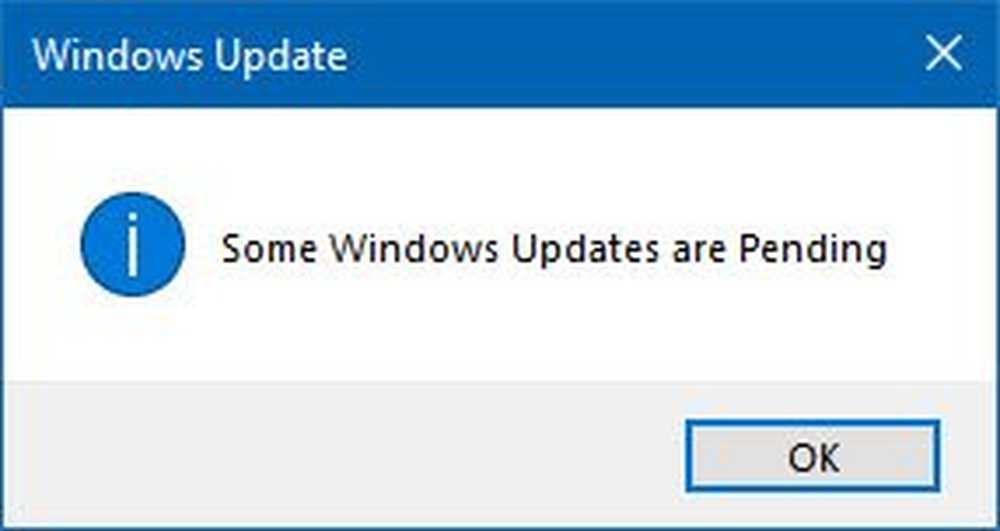So löschen Sie doppelte Zeilen in Excel und Google Sheets
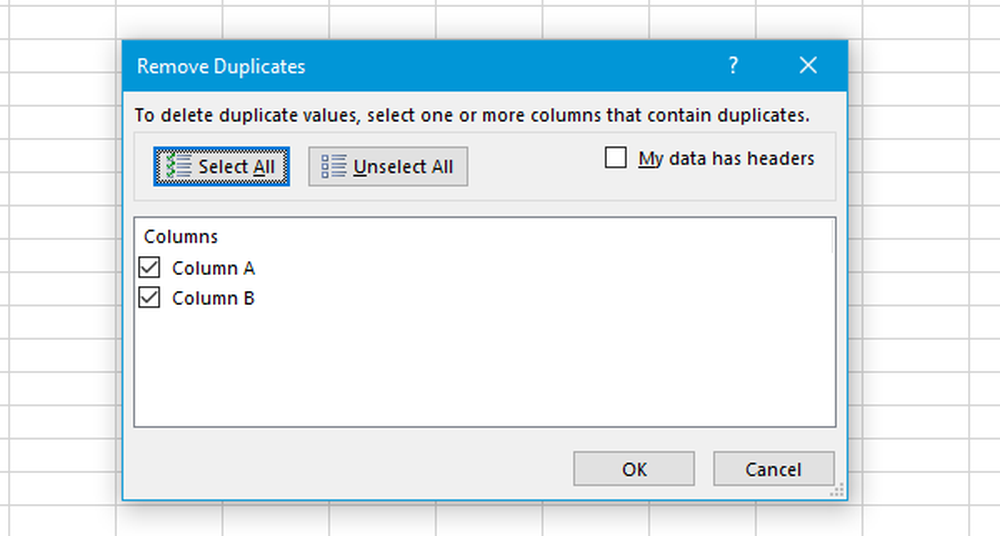
Microsoft Excel ist wahrscheinlich die am häufigsten verwendete Tabellenkalkulationssoftware und ist unter den verfügbaren Alternativen Google Sheets. Unabhängig davon, ob Sie eine 5-Spalten-Tabelle oder eine 50-Spalten-Tabelle erstellen müssen, können Sie sowohl Excel als auch Google Sheets verwenden. Wenn Sie nun eine Tabelle haben, die hunderte von gleichen Werten in verschiedenen Zeilen enthält, können Sie dies tun löschen Sie die doppelten Zeilen in Excel und Google Sheets mit diesem einfachen Trick. Wir erhalten oft Arbeitsblätter, die mehrere doppelte Zeilen enthalten. Dies geschieht, wenn Sie zwei oder mehr Excel-Tabellen zusammenführen. Anstatt diese doppelten Zeilen manuell nacheinander herauszufinden, können Sie sie einfach alle auf einmal löschen.
Löschen Sie doppelte Zeilen in Excel
Das Entfernen aller doppelten Zeilen ist bei Verwendung von Microsoft Excel nicht so schwierig, da es über eine integrierte Funktionalität verfügt. Zunächst müssen Sie die Excel-Tabelle erstellen. Danach gehe zu Daten Tab und klicken Sie auf Duplikate entfernen Taste.
Nun werden Sie aufgefordert, die Spalte (n) auszuwählen, in der sich die doppelten Zeilen befinden.
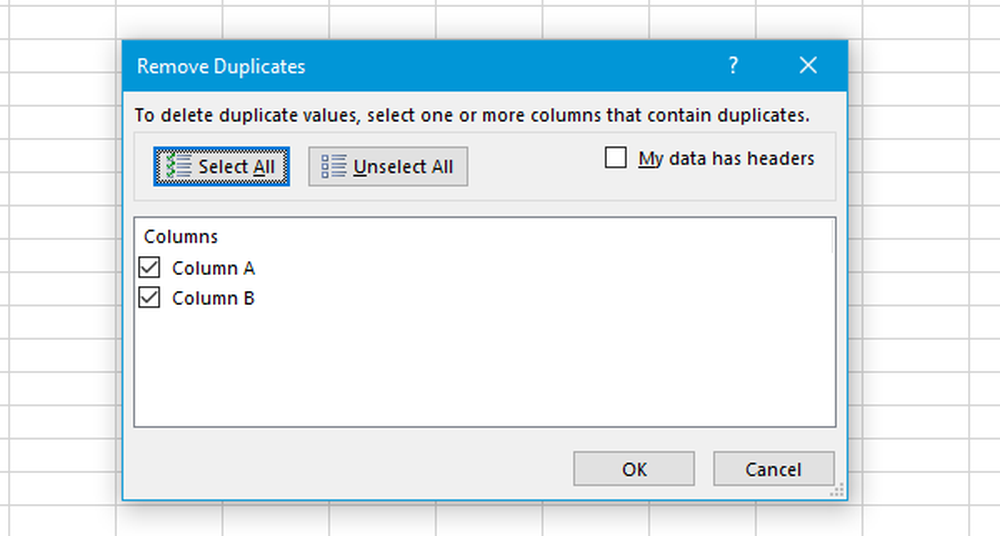
Sie können jeweils eine Zeile auswählen, wenn Sie sich nicht sicher sind. Andernfalls wählen Sie alle Zeilen aus, wenn Sie wissen, was Sie tun.
Löschen Sie doppelte Zeilen in Google Sheets
Da Google Sheets über keine integrierten Funktionen verfügt, müssen Sie die Hilfe einer aufgerufenen Chrome-Erweiterung in Anspruch nehmen Duplikate entfernen. Um diese Chrome-Erweiterung für Google Sheets zu installieren, müssen Sie Ihr Google Drive-Konto öffnen und dann zu dieser Seite wechseln und es installieren. Öffnen Sie dann die gewünschte Tabelle und klicken Sie auf Add-Ons > auswählen Duplikate entfernen > Duplikate oder Unikate finden.
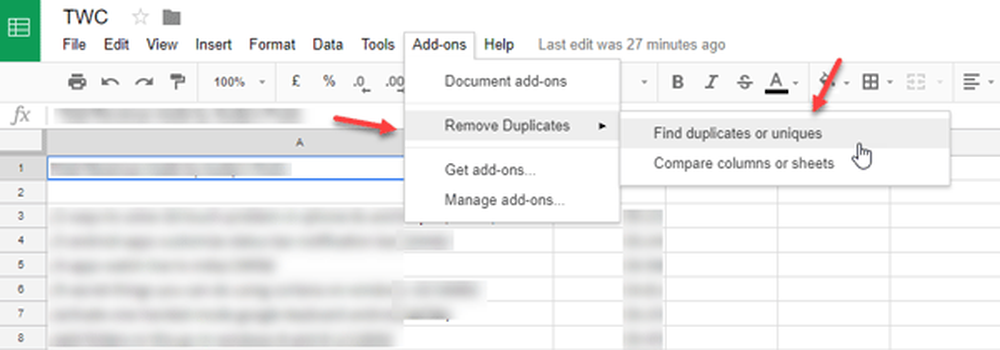
Dann müssen Sie den Bereich der Tabelle auswählen. Mit anderen Worten, Sie können den Spalten- und Zeilenbereich auswählen. Wählen Sie in Schritt 2 (von 4) Duplikate (Duplikate finden, erste Instanzen ausschließen) und vorgehen. Wählen Sie danach den Spaltentitel aus und klicken Sie auf Weiter.

Im nächsten Schritt müssen Sie auswählen Zeilen innerhalb der Auswahl löschen. Nachdem Sie auf die Schaltfläche "Fertig stellen" geklickt haben, werden alle doppelten Zeilen sofort entfernt.
Wenn Sie dieses Addon verwenden, müssen Sie eines wissen.
Angenommen, Sie haben eine Kalkulationstabelle, die sich auf ein Preisdiagramm bezieht und nur zwei Spalten enthält, z. B. Warenname und Preis.
| Warenname | Preis |
| Produktname 1 | 105 $ |
| Produktname 2 | 75 $ |
| Produktname 1 | 95 $ |
| Produktname 3 | 45 $ |